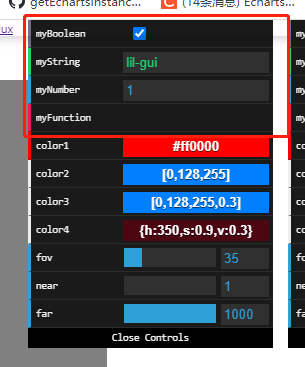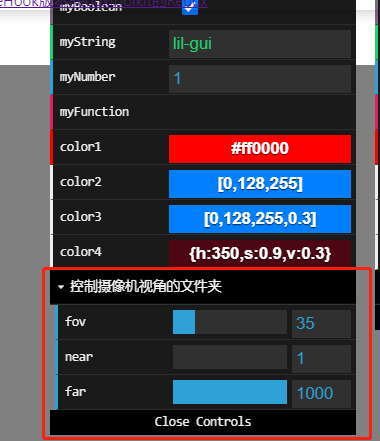dat.Ui入门
1.GUI
一个轻量型的JavaScript库,他能提供便捷的方式,让你去修改或者操作js中的变量和函数。
2.操作
yarn add dat.gui || yarn add @types/dat.gui / /安装3.导入
import * as dat from 'dat.gui';4.使用
const gui = new dat.GUI({}) //创建GUI实例 // 创建实例的时候 new dat.GUI(params)
| Param | Type | Default | Description |
|---|---|---|---|
| [params] | Object | ||
| [params.name] | String | 给生成的GUI的名字 | |
| [params.load] | Object | 一个表示保存GUi状态的的json对象 | |
| [params.parent] | dat.gui.GUI | 嵌套gui | |
| [params.autoPlace] | Boolean | true | |
| [params.hideable] | Boolean | true | 是否能够隐藏面板,如果为true的状态的话,键盘按h就可以重新呼唤出来 |
| [params.closed] | Boolean | false | 如果为true,面板初始化就是关闭的 |
| [params.closeOnTop] | Boolean | false | 如果为true,面板关闭按钮在正上方 |
在这个时候,我们的面板就生成成功,但是并没有能够调整的东西
5.生成面板之后我们gui的实例上有哪些方面能够提供给我们来操作gui面板,并且在上面添加各种样式呢?
new GUI([params]) .domElement : DOMElement //gui实例的dom节点 .parent : dat.gui.GUI // 我们创建new dat.GUI({parent:other GUI}),如果有嵌套在别的GUI里,这里可以获取父gui的实例 .autoPlace : Boolean .closeOnTop : Boolean //关闭面板按钮的位置是否在上面 .preset : String .width : Number //GUI面板宽度 .name : String //GUI的名字 .closed : Boolean //GUI是否关闭 .load : Object .useLocalStorage : Boolean .add(object, property, [min], [max], [step]) ⇒ Controller //在GUI面板上添加操作的 @object 要操作的对象 @property 需要操作的对象中的属性 @min 最小值 @max 最大值 @step 每次拖动滚动条的步幅,就是一次拖动增加多少,默认是1 @Controller 操作数据之后能够调用的api .addColor(object, property) ⇒ Controller //在GUI面板上增加拾色器 .remove(controller) //删除控制器 就是我们上面增加的 .destroy() .addFolder(name) ⇒ dat.gui.GUI //增加GUI上文件夹的面板, .removeFolder(folder) //删除文件夹 .open() .close() .hide() .show() .getRoot() ⇒ dat.gui.GUI .getSaveObject() ⇒ Object
开始使用
const gui = new dat.GUI({})1.假如我们有个需要设置的对象
const obj = { myBoolean: true, myString: 'lil-gui', myNumber: 1, myFunction: function () { alert('hi') } }2.我现在想在面板上面去设置我这个对象中的每个值,拖过输入,拖动,方式
gui.add(obj, 'myBoolean').onChange((e) => { console.log(e) }) // 单选 gui.add(obj, 'myString').onChange((e) => { console.log(e) }) // 文本 gui.add(obj, 'myNumber').onChange((e) => { console.log(e) }) // 数字 gui.add(obj, 'myFunction').onChange((e) => { console.log(e) }) // 按钮 .add(object, property, [min], [max], [step]) ⇒ Controller //在GUI面板上添加操作的 @object 要操作的对象 @property 需要操作的对象中的属性 @min 最小值 @max 最大值 @step 每次拖动滚动条的步幅,就是一次拖动增加多少,默认是1 @Controller 操作数据之后能够调用的api
GUI会根据我们需要操作对象值的类型来自动推导出面板设置的样子
.add(要操作的对象,要操作对象的属性).onchange() 在面板上操作之后调用的函数,里面获取到改变之后的值。
布尔值自动识别为chenckbox,字符串类型的属性设置为输入框, 数字类型的则为数字框
3.在gui面板上添加颜色
const palette = { color1: '#FF0000', // CSS string color2: [0, 128, 255], // RGB array color3: [0, 128, 255, 0.3], // RGB with alpha color4: { h: 350, s: 0.9, v: 0.3 } // Hue, saturation, value }; gui.addColor(palette, 'color1') // gui.addColor(palette, 'color2'); gui.addColor(palette, 'color3'); gui.addColor(palette, 'color4'); 颜色类型的值GUI会自动推导,第一个推导为拾色器4.创建文件夹
说是文件夹,其实是一个折叠面板类似的东西
function updateCamera() { camera.updateProjectionMatrix() } const folder = gui.addFolder('控制摄像机视角 的文件夹') folder.add(camera, 'fov', 1, 180).onChange(updateCamera) folder.add(camera, 'near', 1, 200).onChange(updateCamera) folder.add(camera, 'far', 1, 200).onChange(updateCamera)
效果
版权声明:本文为qwe5117022原创文章,遵循CC 4.0 BY-SA版权协议,转载请附上原文出处链接和本声明。